智慧型手機都有很多功能和按鍵可以使用,以 Android 系統的手機來說,就有首頁、返回、選項的三個主要按鈕,開關 WiFi、調整音量、調整亮度、開關機等等的其他次要功能按鈕,往往要點選的時候都要先找到它所在處,三個主要按鈕更是長期位在螢幕下方變成醜醜的海帶條(某些機型),不但礙眼還佔空間,實在很麻煩。今天 Boring 要介紹一款相當強悍的 APP-全能手勢,它可以把所有的功能按鈕變成你想要的手勢動作,還能將海帶條隱藏起來用手勢取代海帶條上的基本功能,相當實用!
APP名稱: 全能手勢
元件語系: 中文
Android 下載: 請點擊此處連結前往下載
備註說明: 本 APP 的某些功能需要 ROOT 才能使用
全能手勢的部分功能需要 ROOT 過才能使用,如果你本身的手機沒有 ROOT 也沒關係,依然可以使用大部分的功能。基本上進入後會看到啟用滑動、懸停與狀態攔的選項,可以在此做相關手勢後的啟動設定。
選擇了相關的啟動方位之後,會因約出現一道白色光芒,表示在此可以做啟動,啟動的功能可以自行設定,包括開啟相關 APP 的捷徑。
當然最主要的是用手勢取代系統動作,包括回首頁、返回以及最近應用和選單,這是最基本的海帶條功能,可以用全能手勢來取代;此外也可以開啟執行 APP。
如果要調整狀態欄上的動作,必須進入協助工具,開啟全能手勢的服務,就可以在狀態欄上做手勢動作的設定。
此外,用手從左方邊緣做滑動,可以開啟基本設定,透過此設定可以調整手勢的敏感度與角落寬度。
也能設定手勢觸發範圍的顏色和觸發後的提示訊息,透過這些設定可以讓全能手勢在使用上更符合每個人的需求。
以 Boring 的設定來說,我設定角落手勢,因此仔細看我的桌面,我的左右上下四個角落,都有淡淡的白色光芒,這就是我操作手勢的地方啦。
就讓 Boring 用全能手勢本身的圖片來闡述一下操作方式吧,手勢分兩種,一種是像圖片這樣的滑動啟動,另外一種則是長按某個位置做觸發,也就是懸停。
另外全能手勢有一個很厲害的地方,就是執行了「全屏模式」這個動作時,手機介面上的海帶條就會被隱藏起來,只要將相關的指令用手勢替換,你的手機就不會有海帶條佔據版面啦!

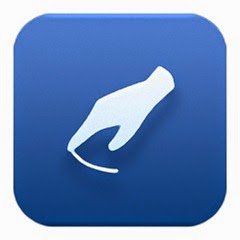

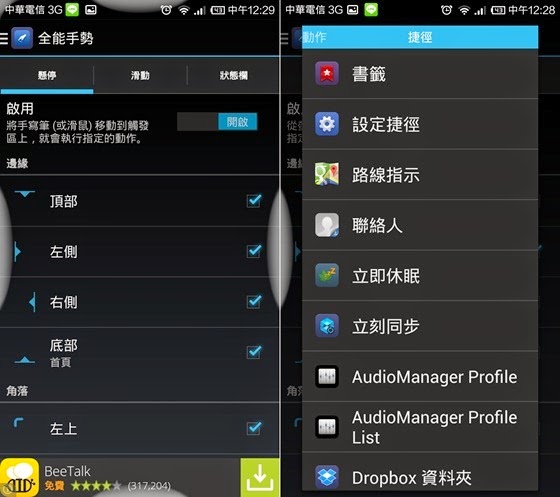
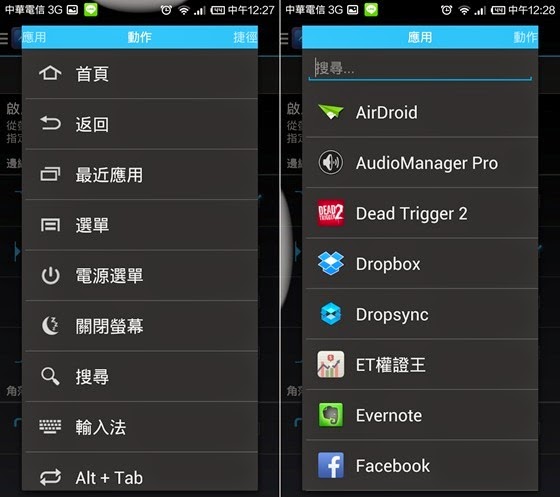
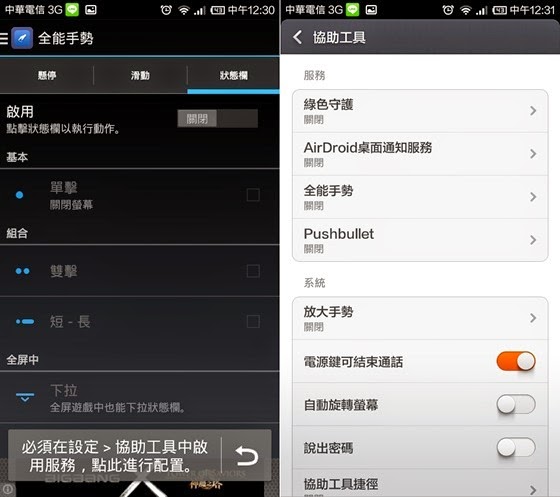
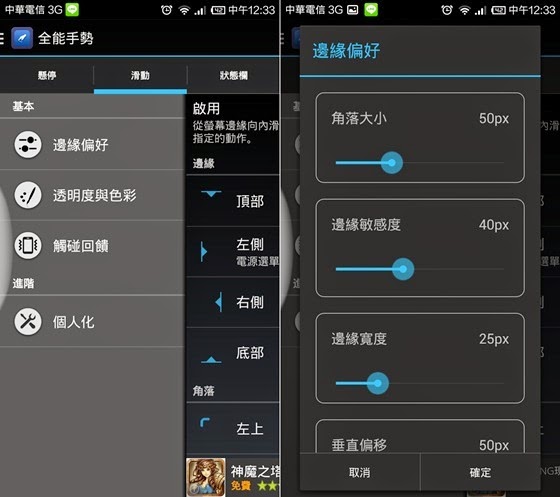

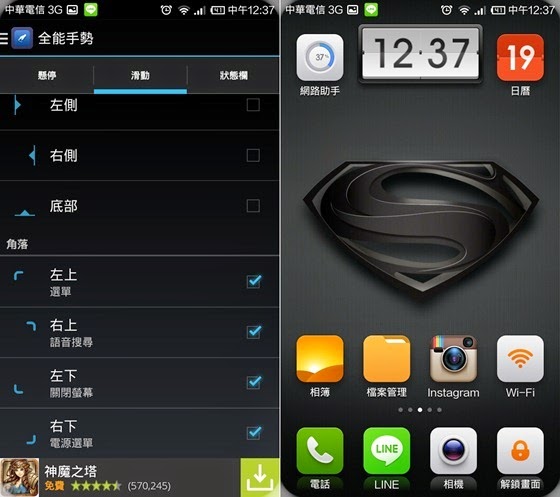
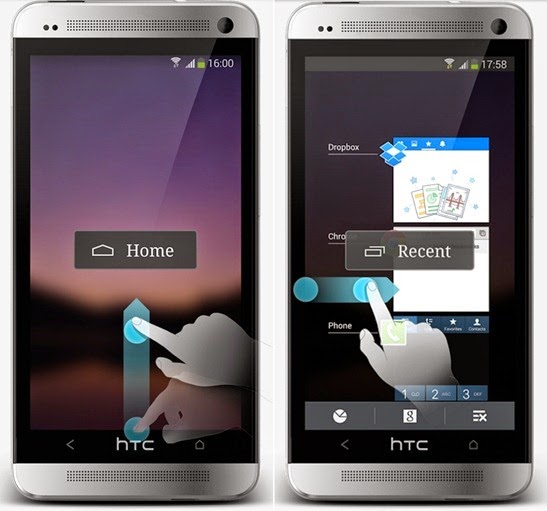

沒有留言 :
張貼留言
還有想知道什麼好用的軟體嗎?說出來 Boring 找給你!